使用互動式變基 Interactive Rebase 任意修改提交歷史
互動式變基是 Git 最強大的指令,包含移動提交、刪除提交、修改提交內容、修改提交訊息全部都可以做到。原理仍舊是基於變基,但是使用時完全不會感覺到分支操作。互動式變基常用的選項有五個:
- p, pick:預設,選擇該提交
- r, reword:修改提交訊息
- e, edit:修改提交內容
- s, squash:合併到前一個提交
- f, fixup:合併到前一個提交,不顯示被合併的提交訊息
本文簡單示範幾個 rebase 選項,要練習的話請使用 範例 repo 操作,還想學會大魔王 onto 的話請看搞懂 Rebase Onto。
修改範例
我們使用範例 repo 對最近的三個提交分別進行 reward, edit 和 squash 操作。
# 複製範例 repo
git clone https://github.com/PIC16B/git-practice -q && cd git-practice
# rebase 最近三個提交
git rebase -i HEAD~3
接下來就會進入互動式變基的修改頁面,預設都是 pick 也就是不改變,從上到下分別是由舊到新。我們把三個 pick,由上到下依序改為 r (reward 修改提交訊息) e (edit 編輯提交) s (squash 合併到前一個提交),修改完的結果如圖,之後按下 Esc 回到 Vim 命令模式,輸入 wq 儲存並離開
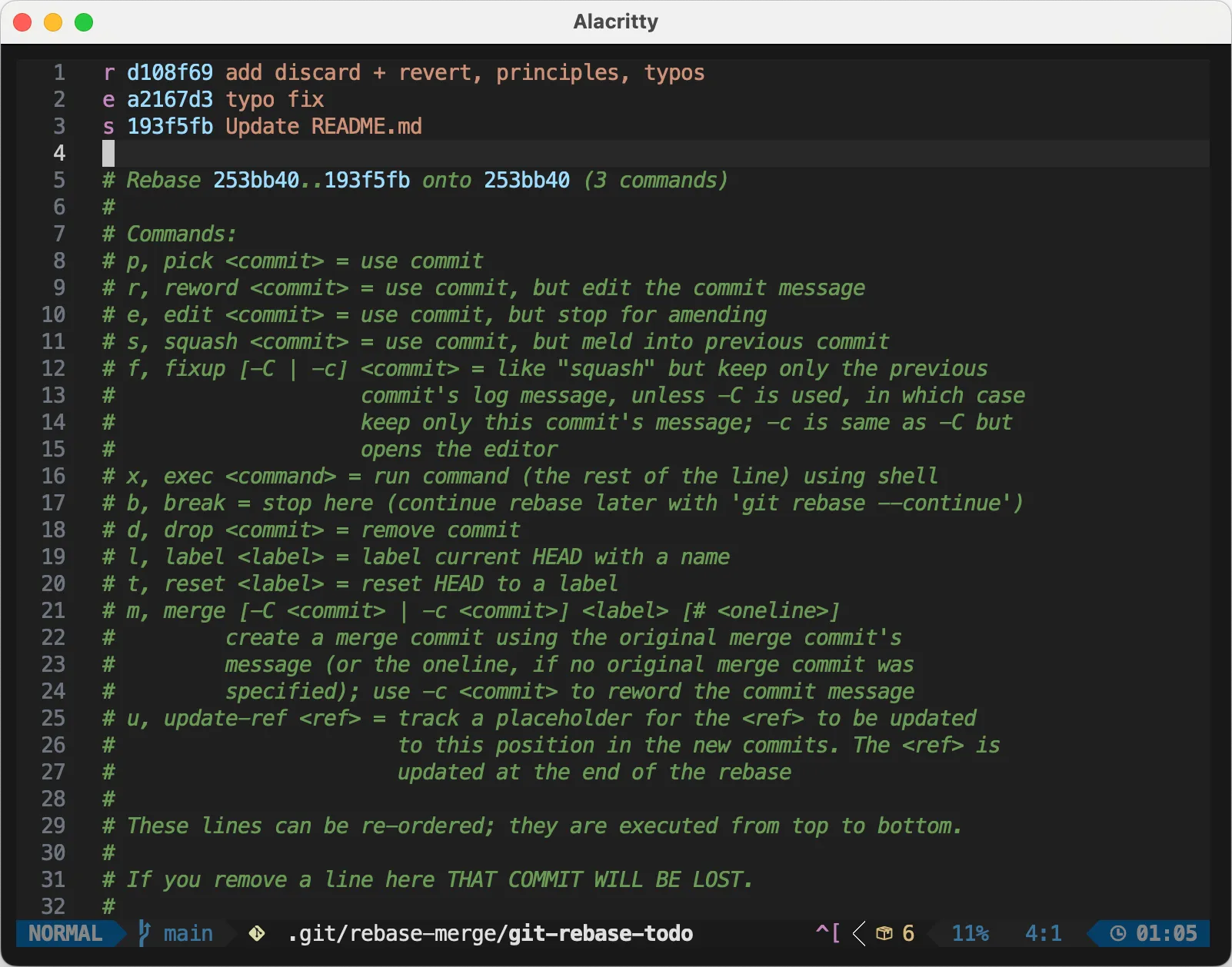
之後會由舊到新開始進行互動式變基,第一個會進入 reward 模式修改提交訊息,跳出提交訊息修改視窗,修改完成後儲存退出
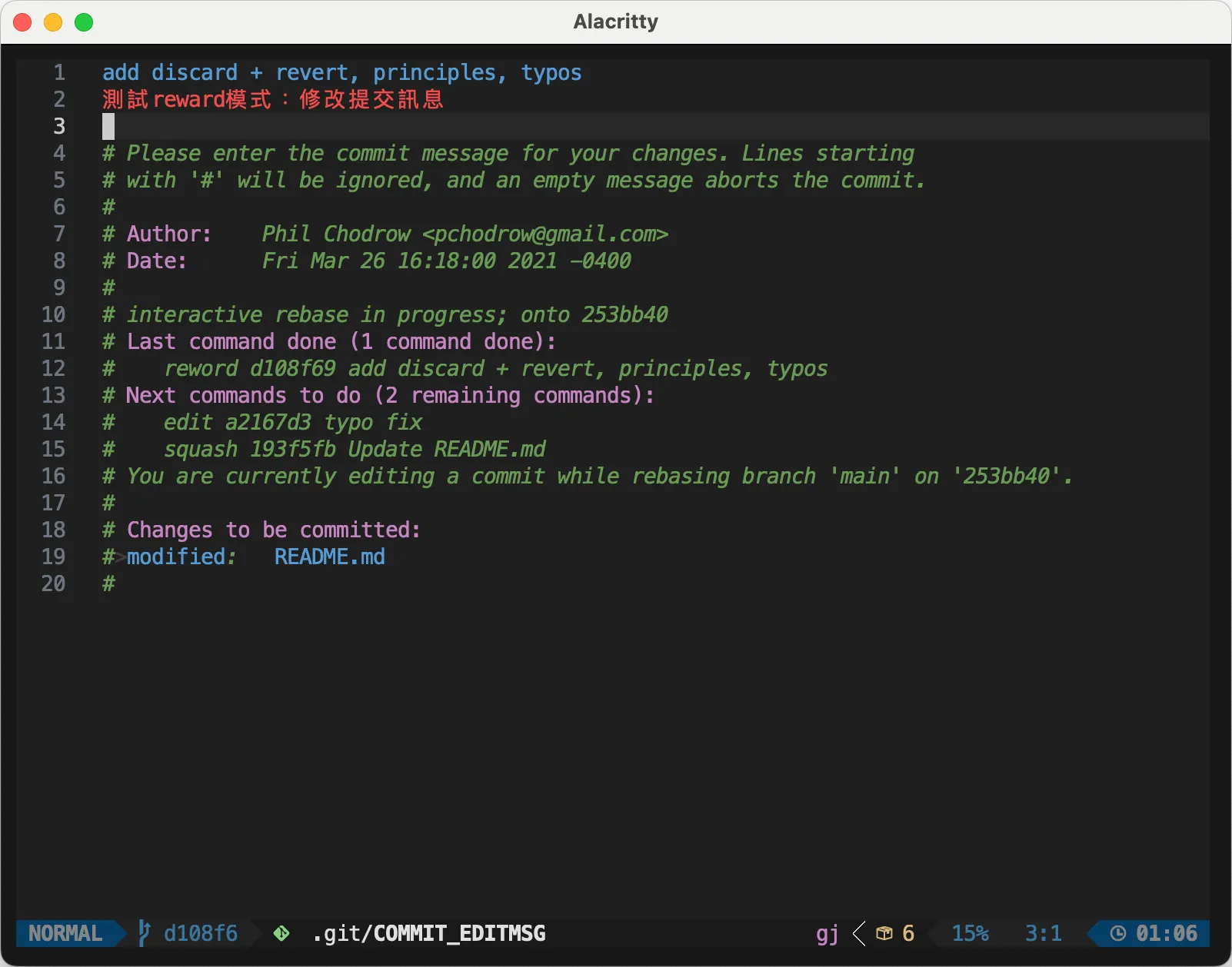
接著進入 edit 修改模式,edit 模式中可以任意更改,我們修改 README.md 文件,簡單加上一句測試文字,這裡要注意,如果只是要修改提交,改完後使用 git add README.md 預存,再使用 git rebase --continue 前往下一個 rebase 作業,不需要使用 git commit。輸入 git rebase --continue 後會跳出提交訊息修改視窗,修改完成就會進入下一個提交的變基
互動式變基過程中如果使用 git commit 會變成插入一個新的提交。
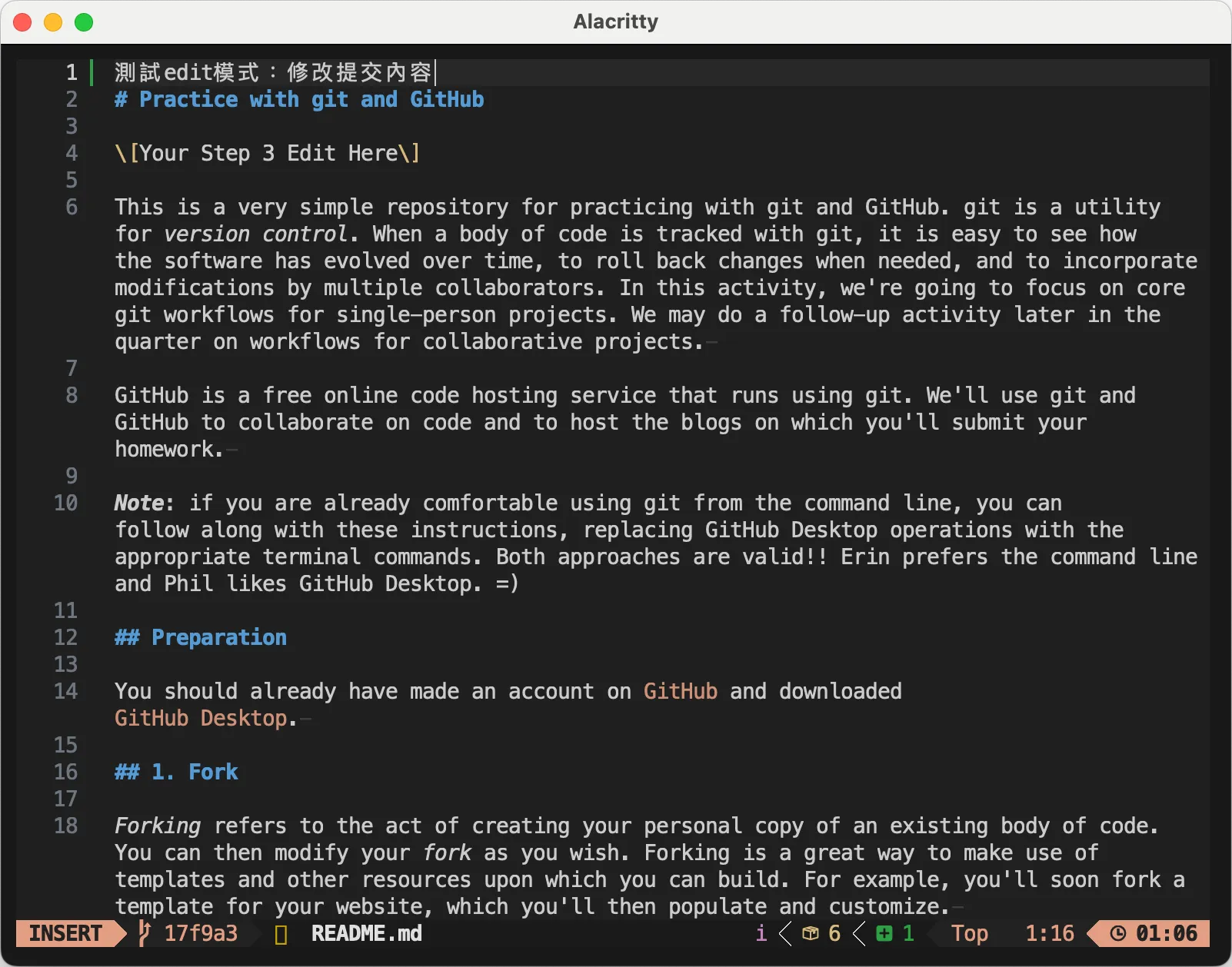
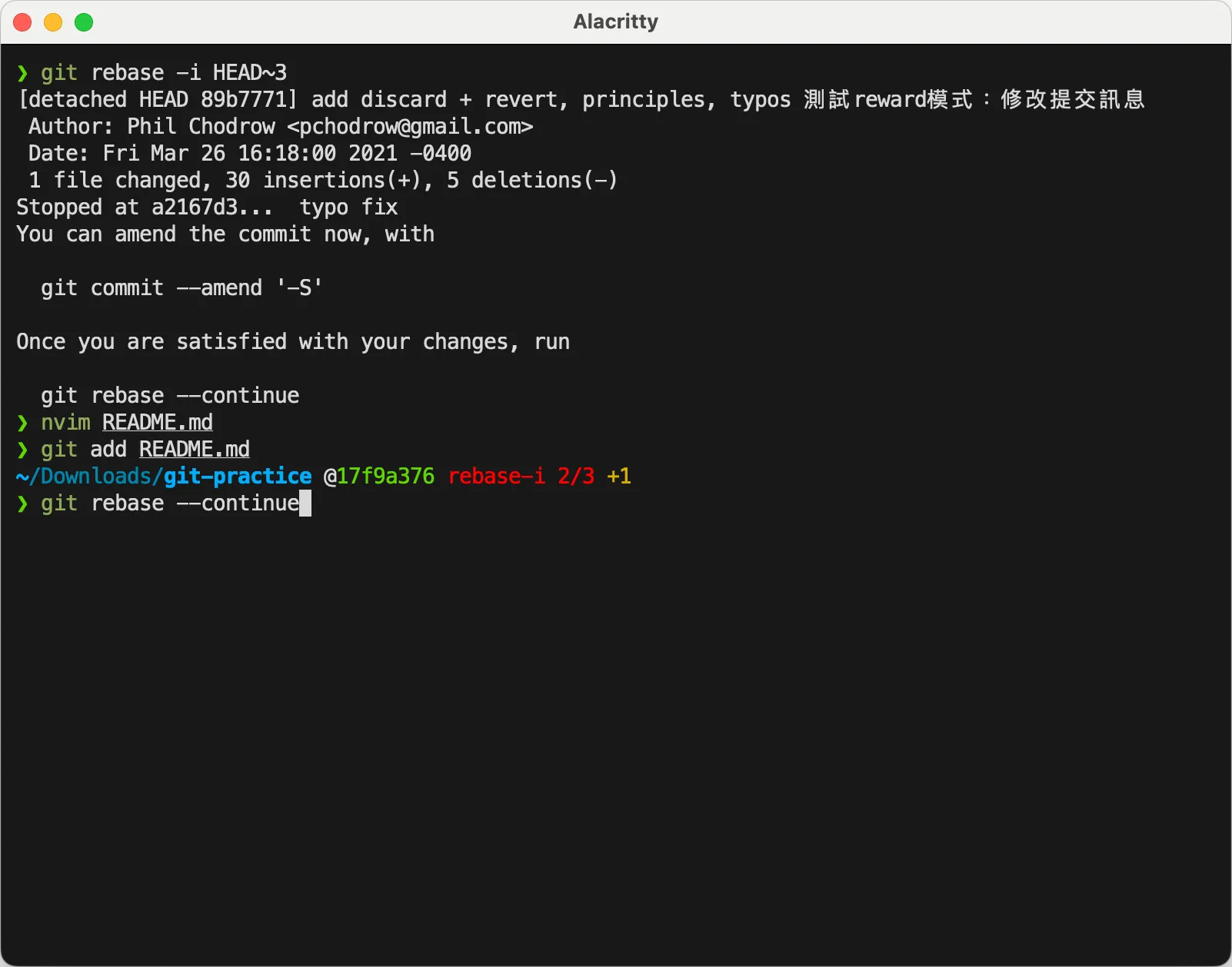
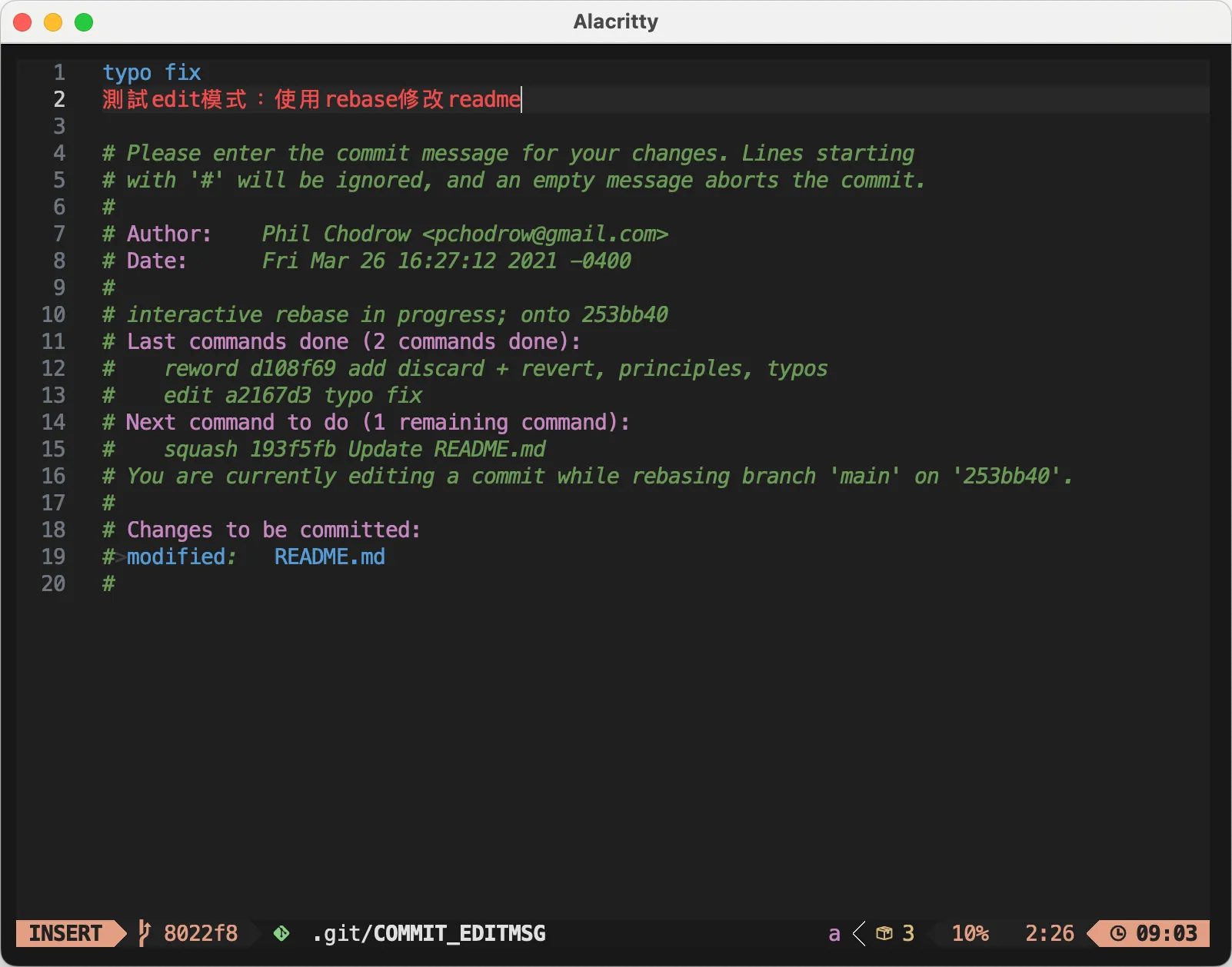
最後進入合併模式 squash,這裡和第一個 reward 一樣只會顯示提交訊息修改的視窗,會顯示被合併的提交的訊息。我加上一行測試後儲存離開,互動式變基就結束了。
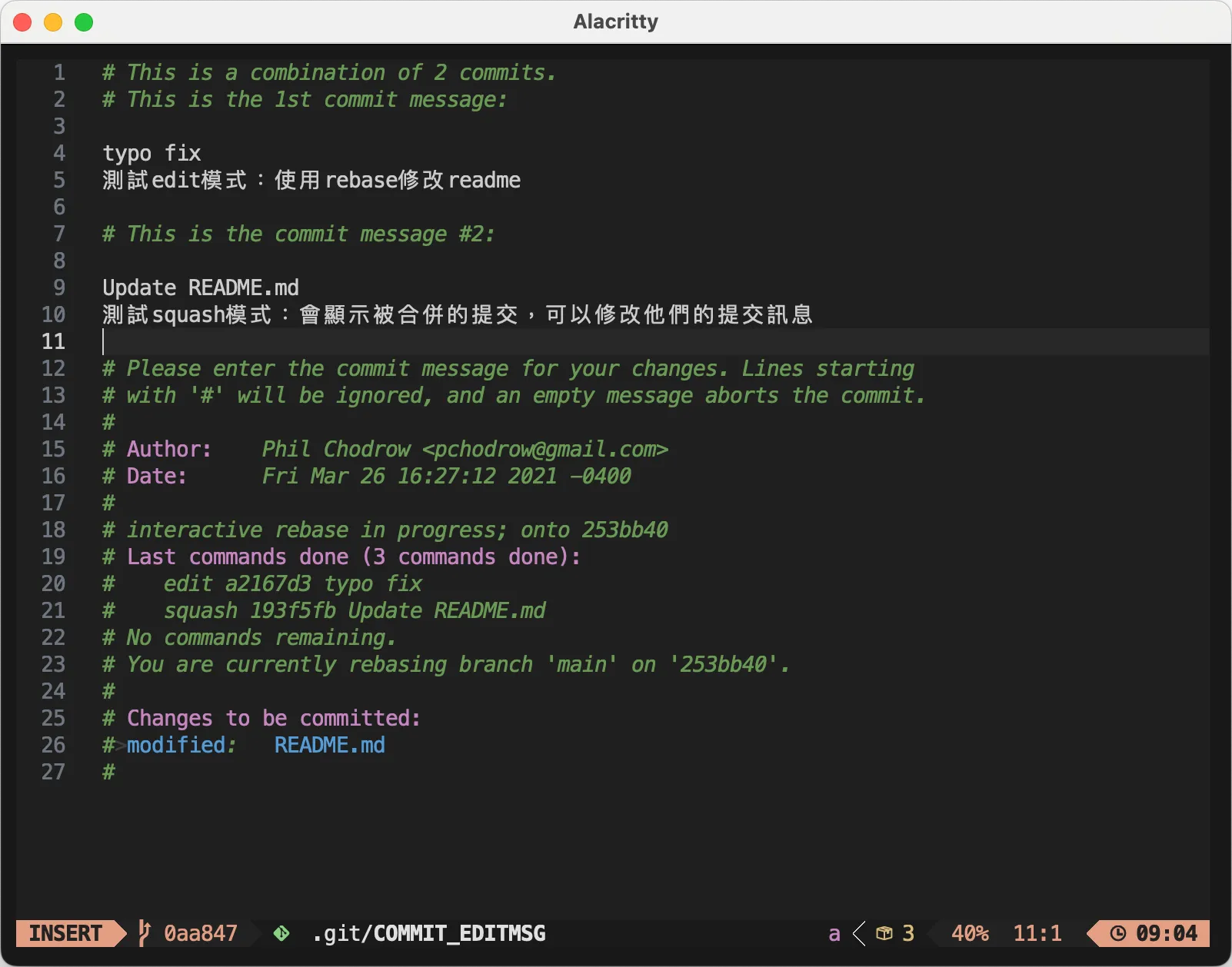
使用 git log 檢查,發現提交訊息確實被修改,最新的提交也確實被合併了。
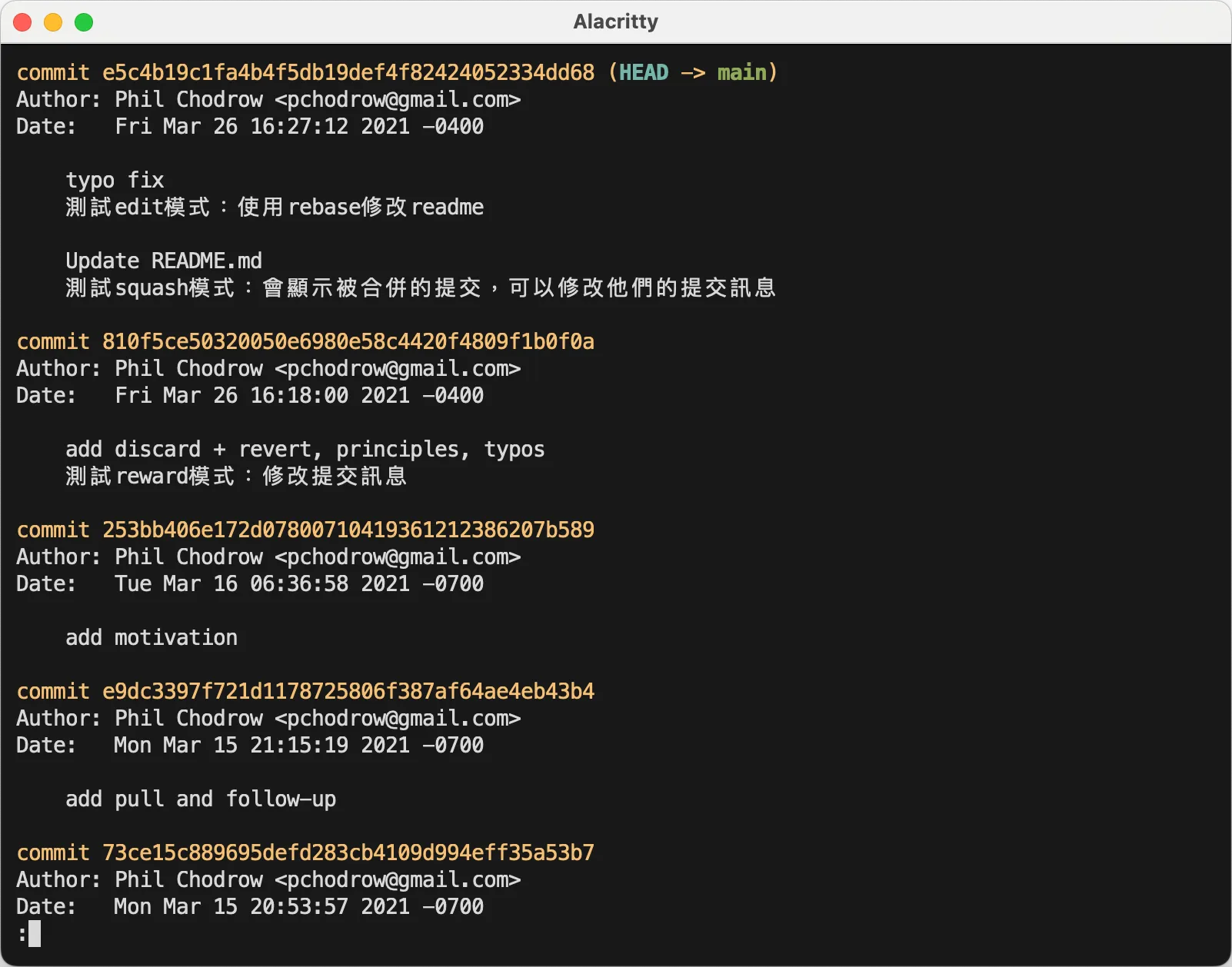
可以在互動式提交過程中進行提交嗎?
在互動式變基過程中使用 git commit 會插入一個新的提交。
在使用變基 Rebase 合併分支有提到變基過程中的提交只是被暫存,沒有限制你哪些事情不能做,所以甚至可以在變基過程中使用 git cherry-pick 等等指令任意的修改提交。
重構初始提交
使用 --root 可以重構初始提交,但是 rebase 就已經夠危險了,除非有絕對需求要重構 root 否則還是盡量避免吧。